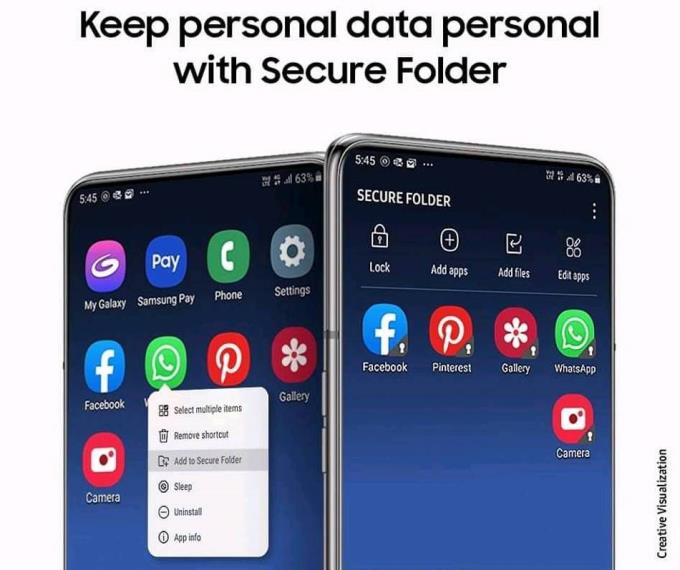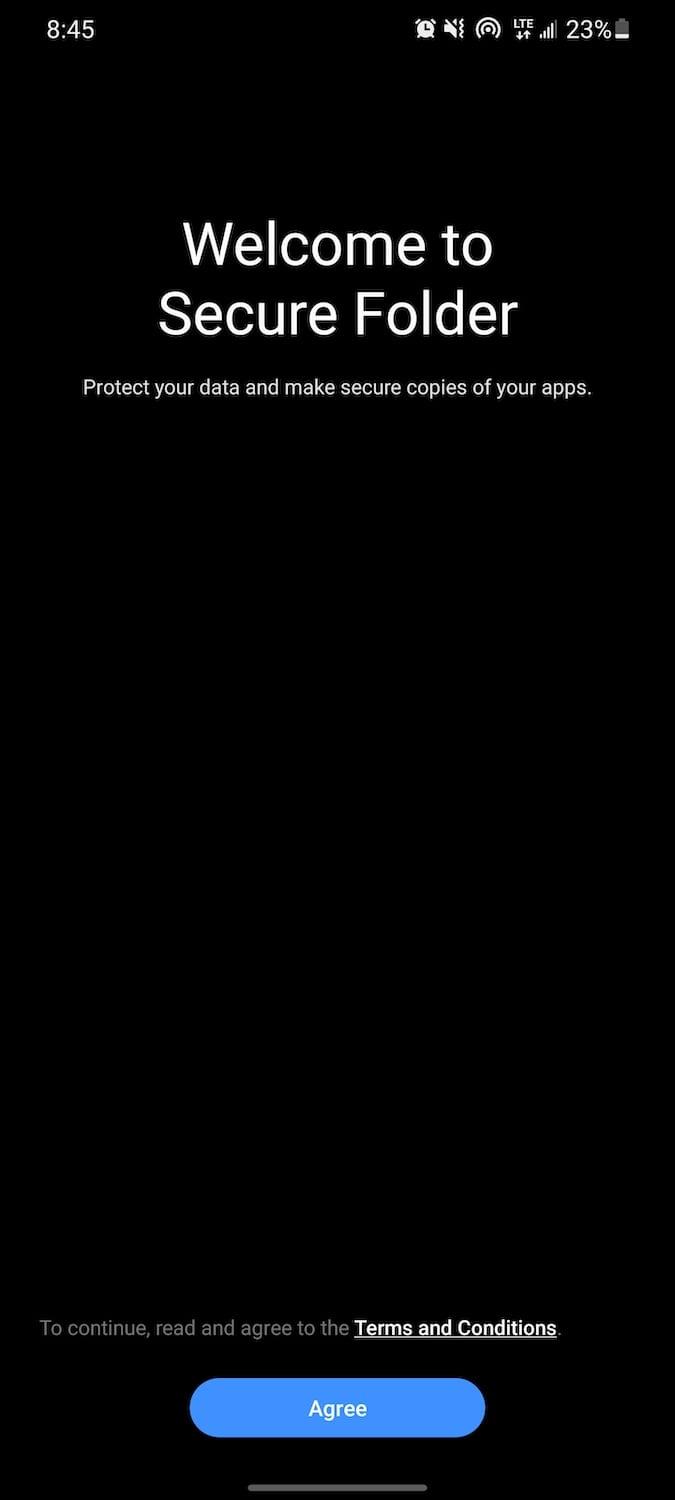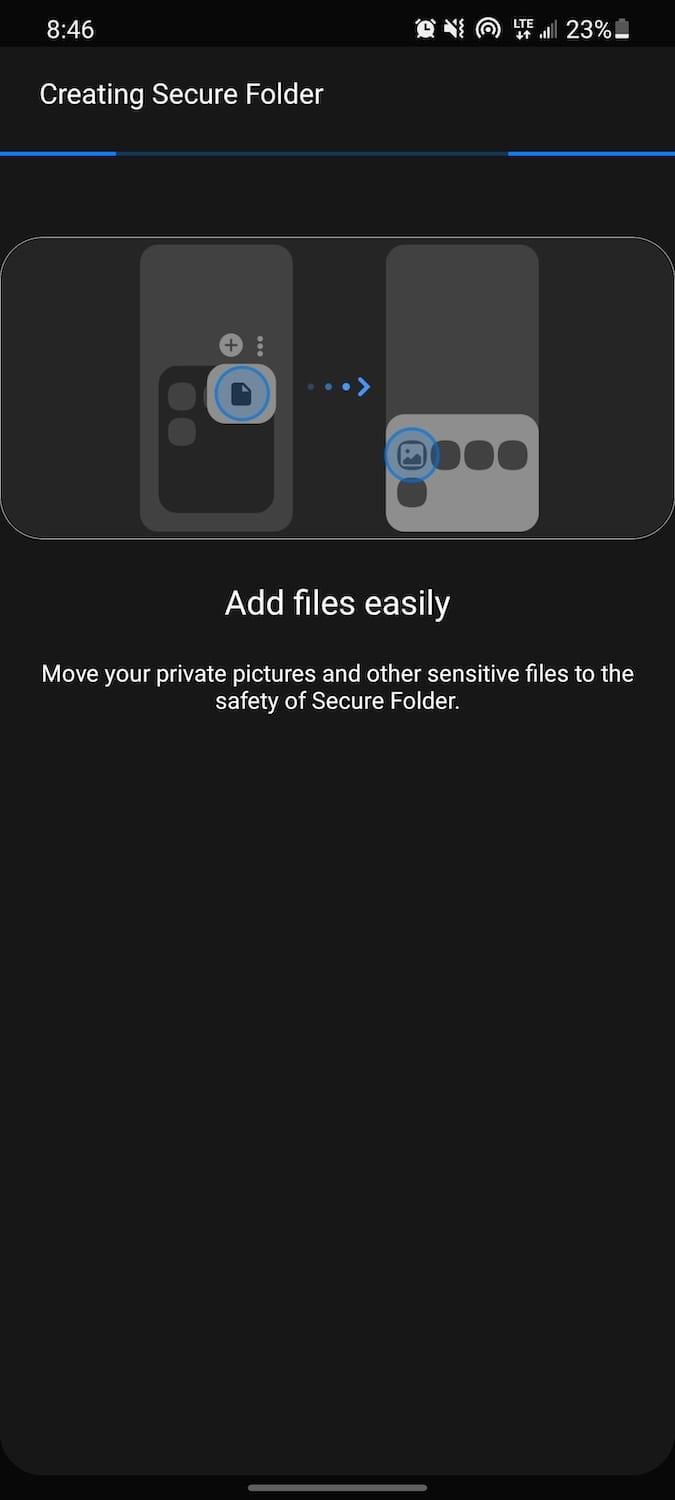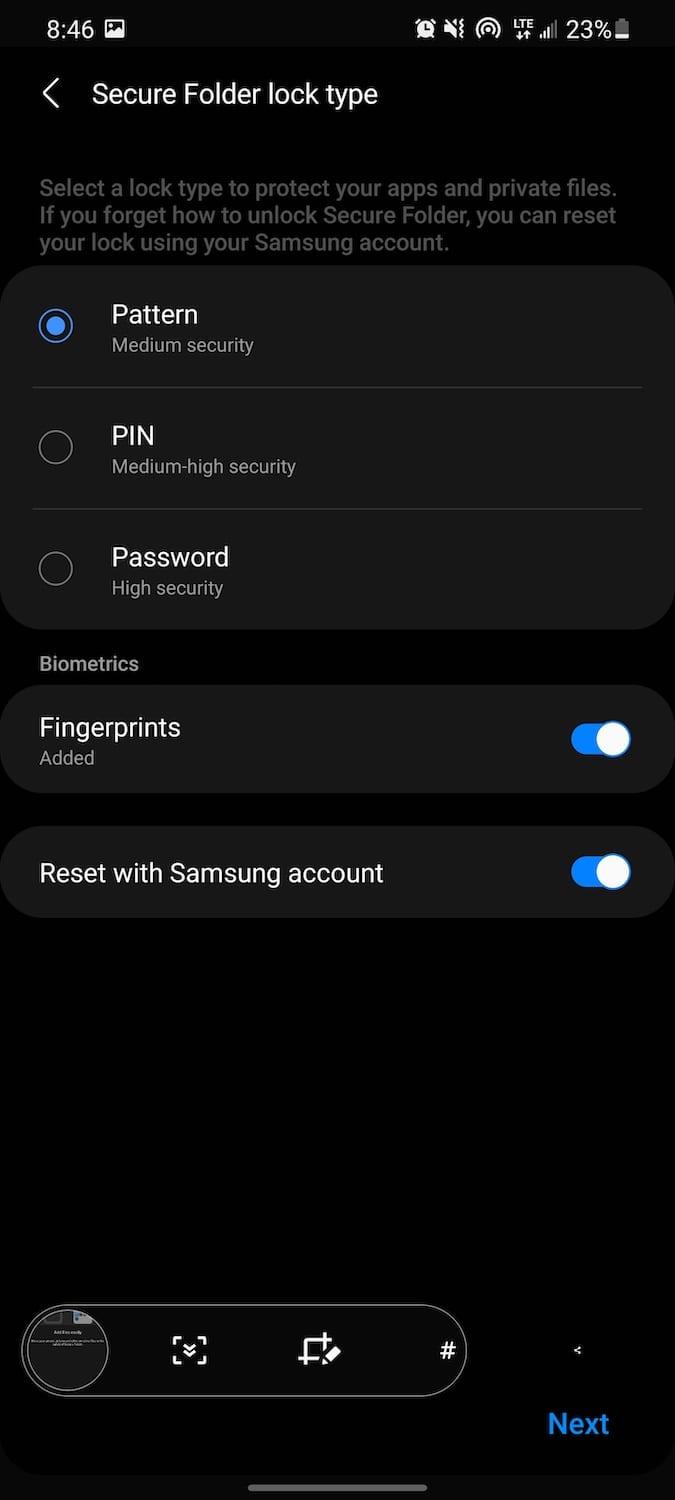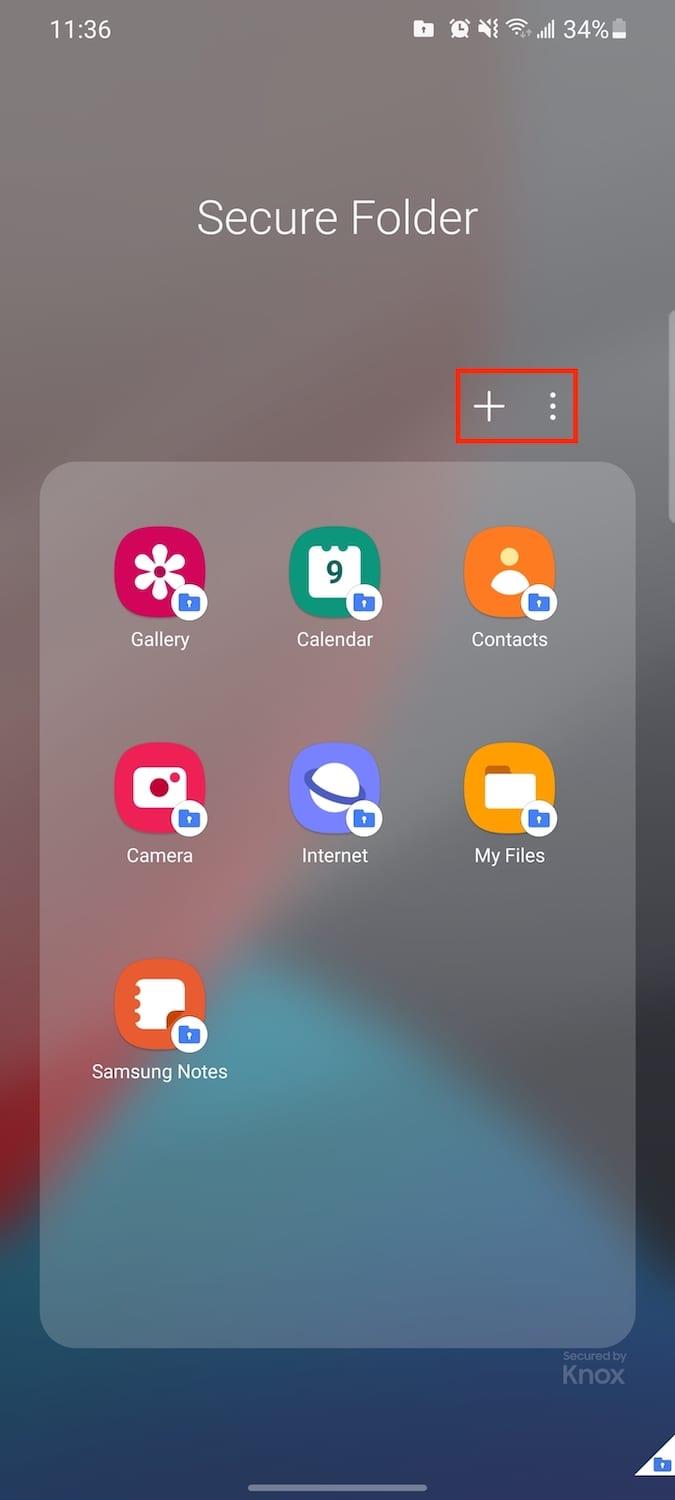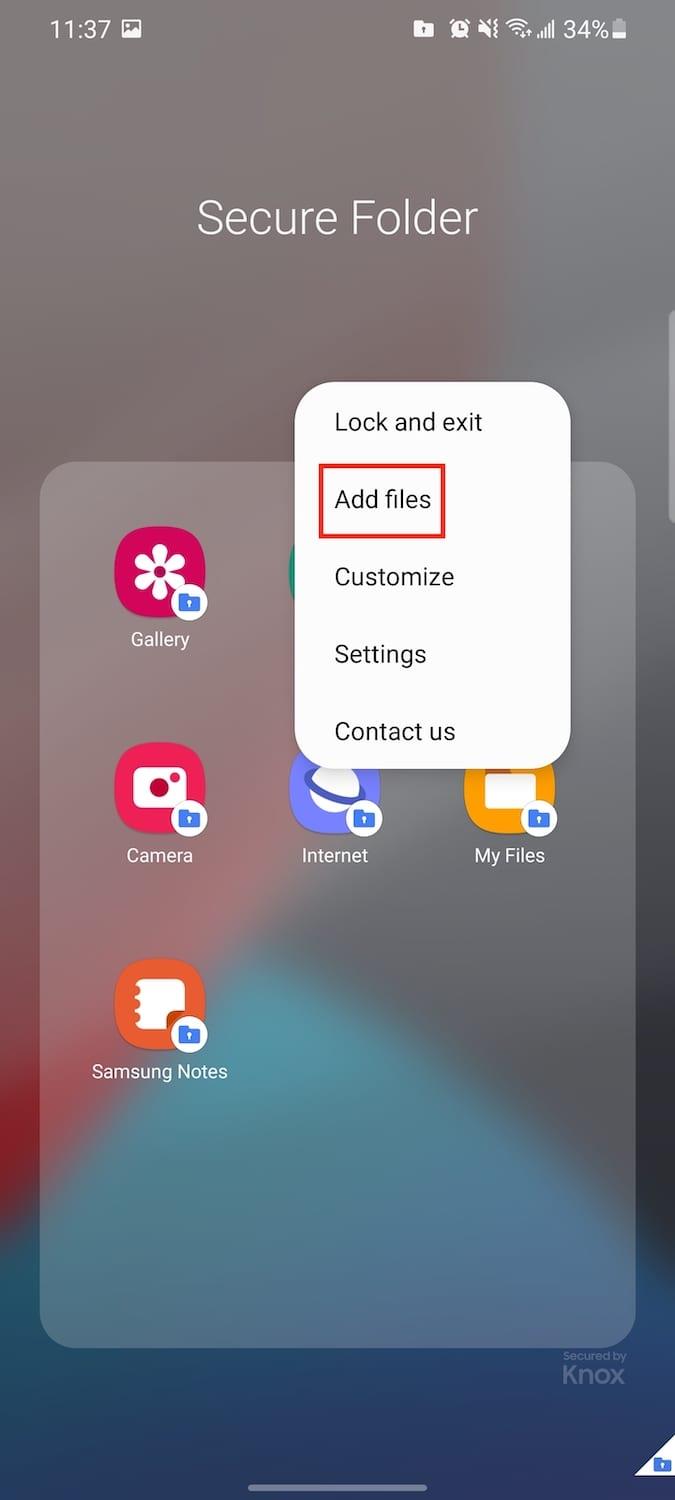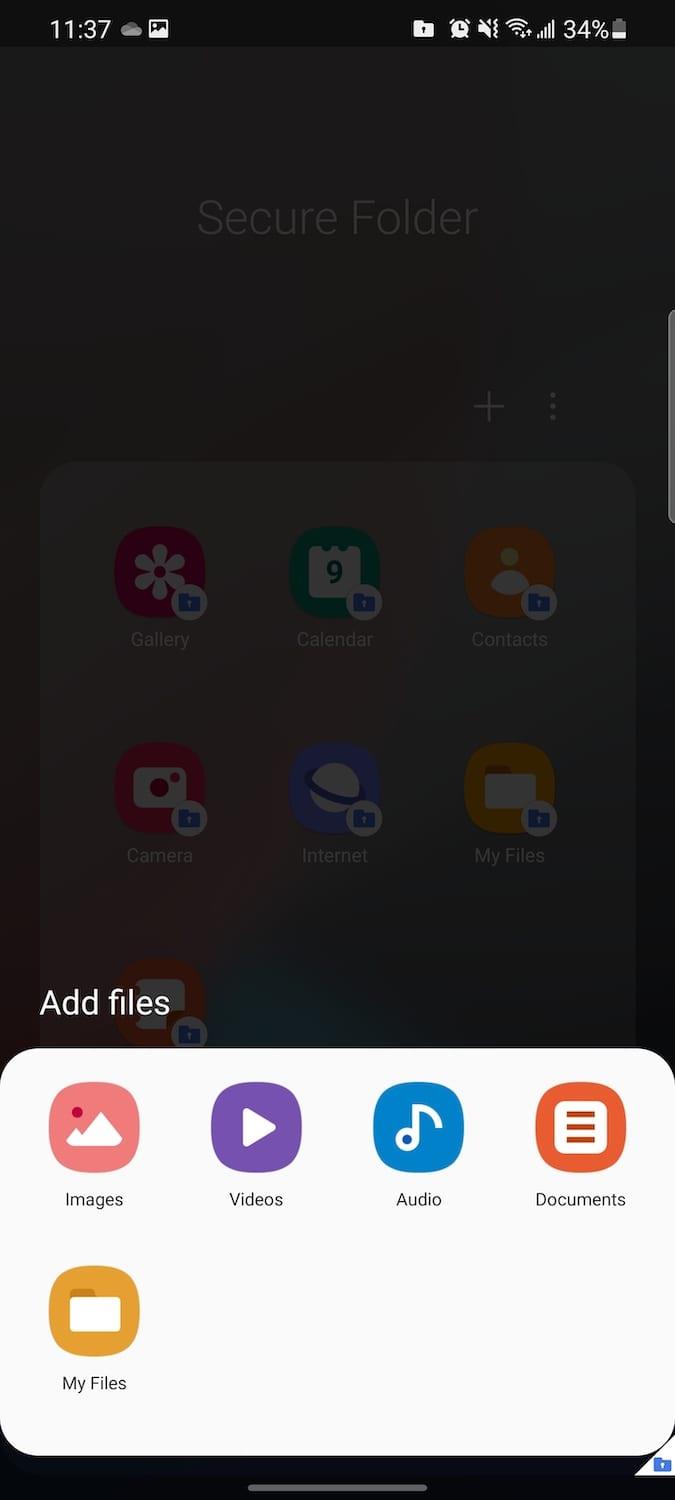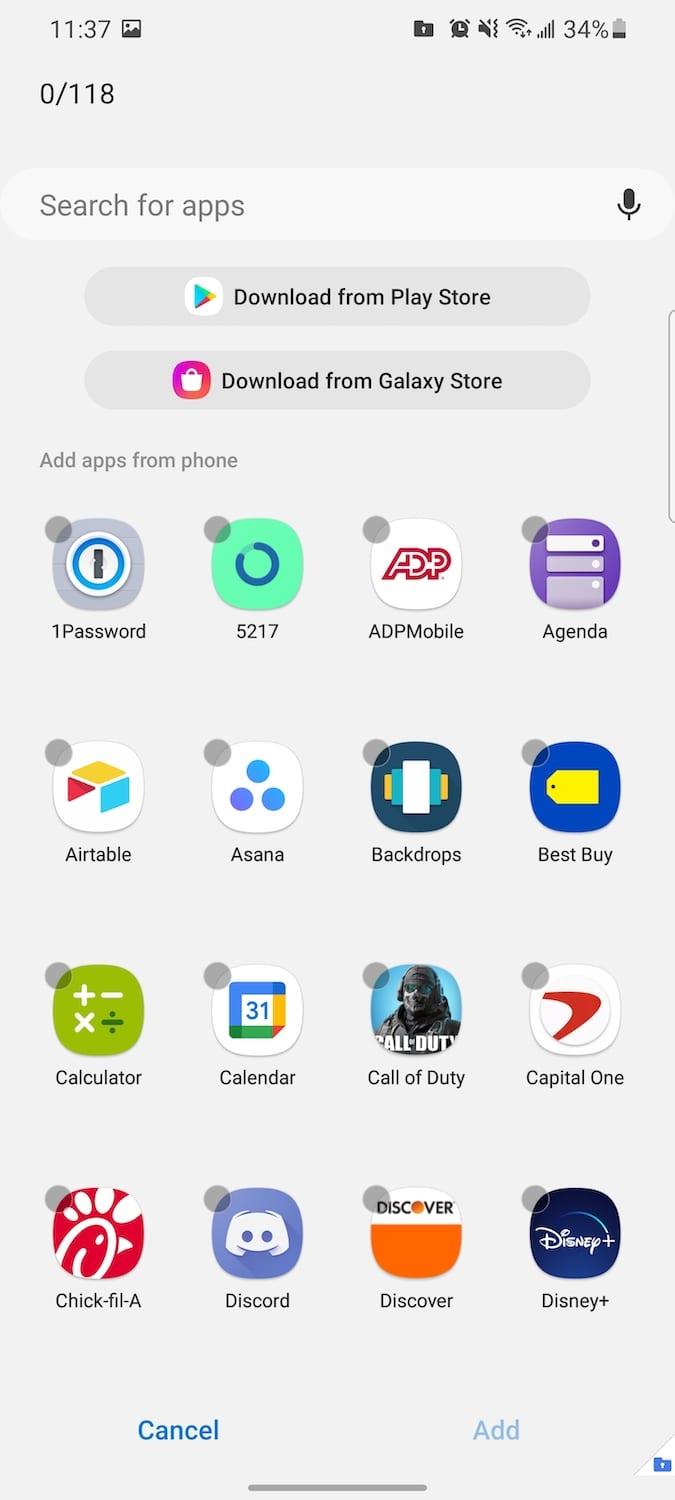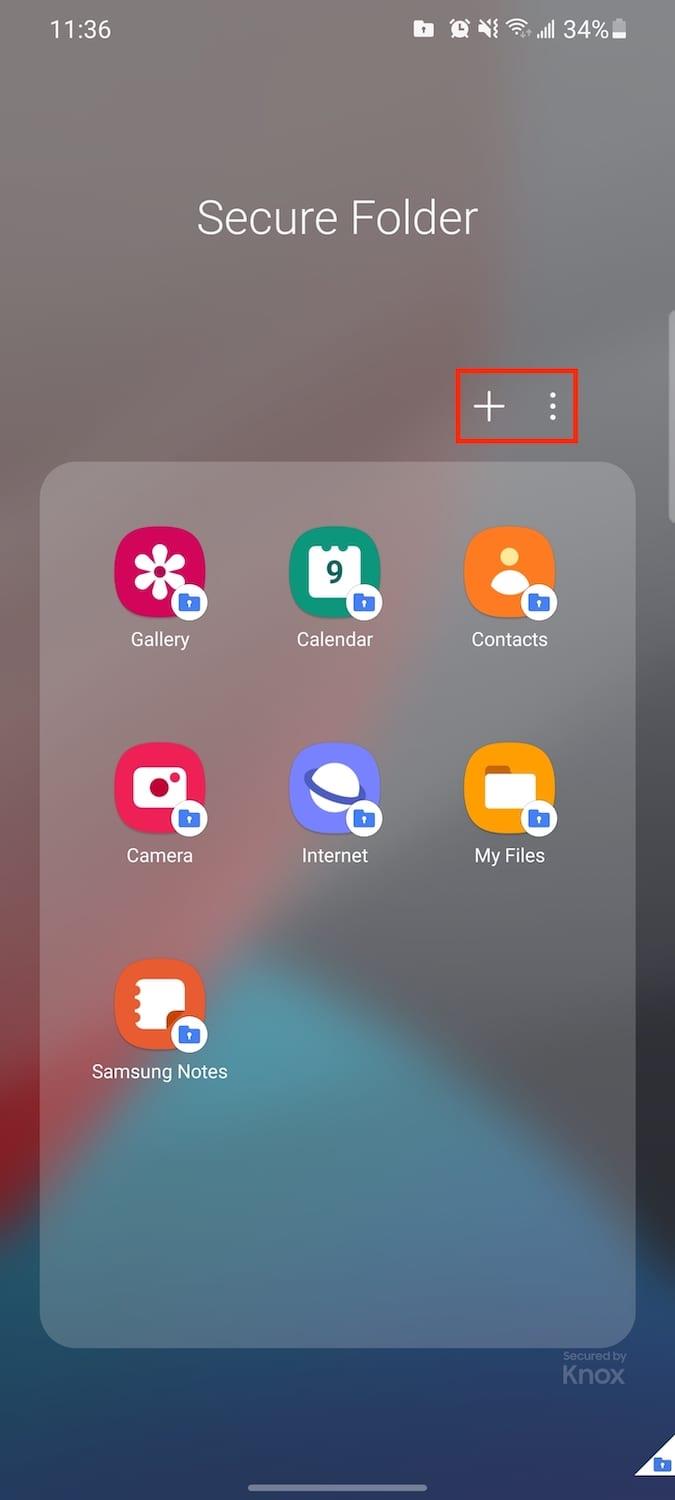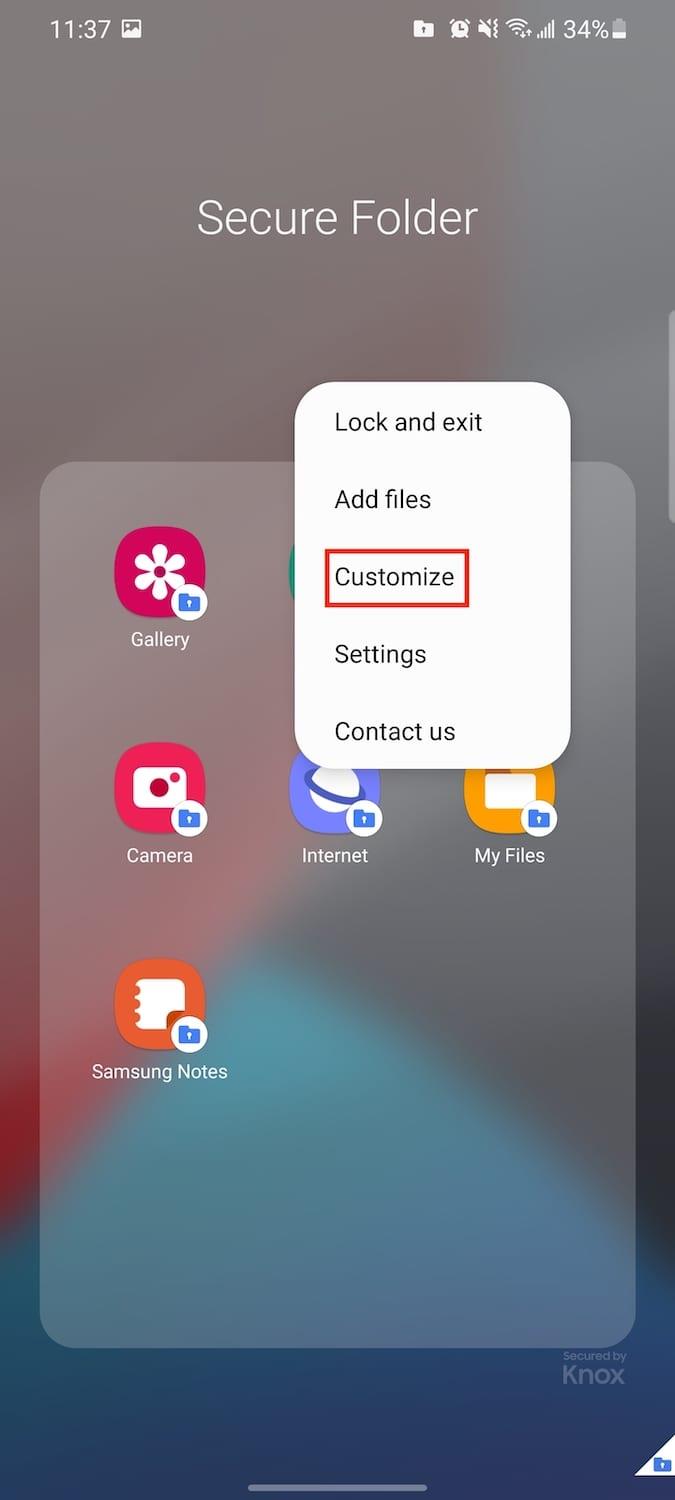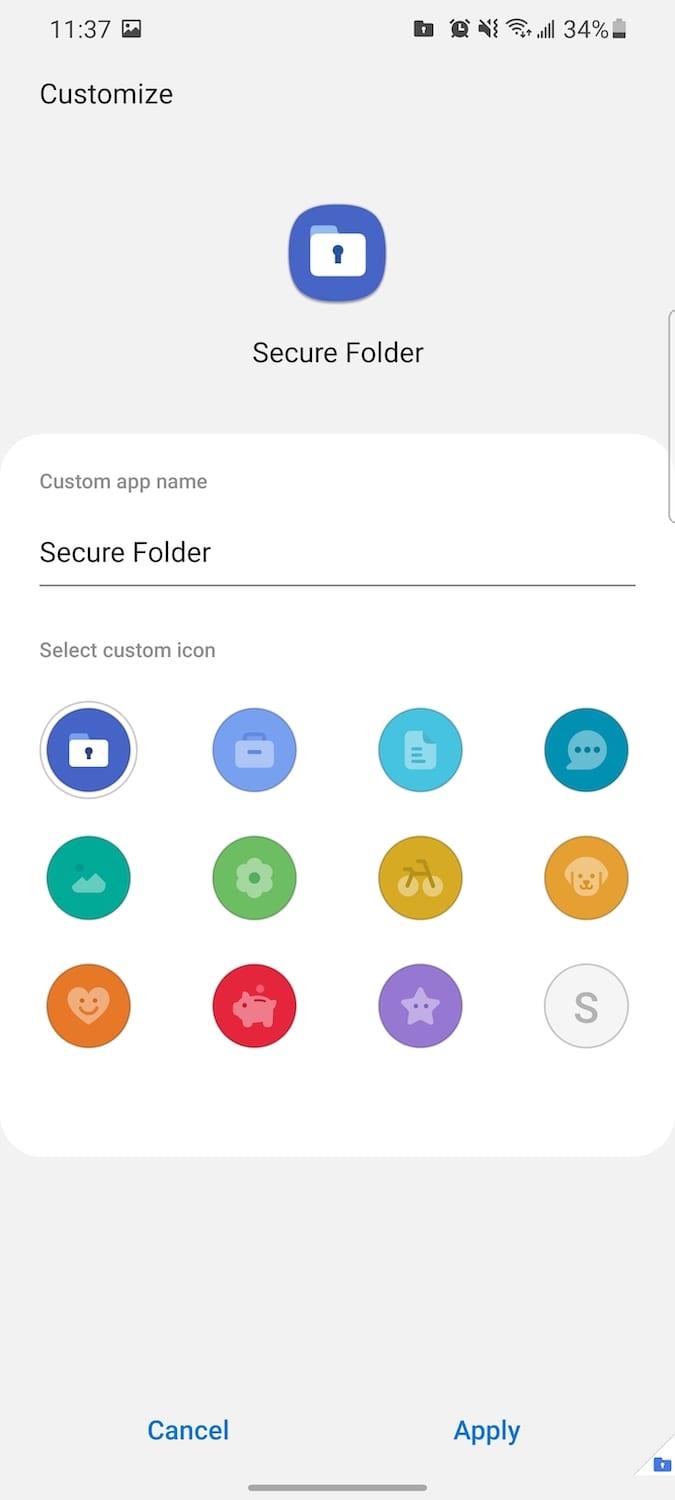Trong một thế giới mà các phương pháp sinh trắc học trên điện thoại thông minh của chúng ta tiếp tục thay đổi, điều quan trọng là phải giữ các tệp riêng tư của bạn ở chế độ riêng tư. Mặc dù thật tuyệt khi có thể sử dụng những thứ như máy quét vân tay trong màn hình trên Galaxy S21 của bạn, nhưng đây không phải là giải pháp cuối cùng để giữ các tài liệu quan trọng tránh khỏi những con mắt tò mò.
Thư mục bảo mật của Samsung là gì?
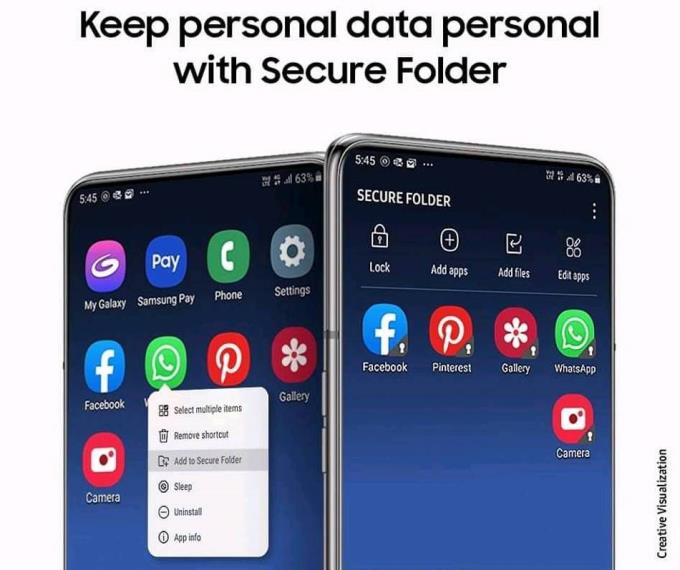
Quay trở lại năm 2017, với việc phát hành Galaxy S7 và S7 Edge, Samsung đã giới thiệu Thư mục bảo mật. Đây là một phần của Samsung Knox, một hệ thống bảo mật tích hợp được thiết kế để giữ cho điện thoại thông minh của bạn an toàn nhất có thể.
Trong những ngày đầu tiên, Secure Folder chỉ có thể truy cập được thông qua ứng dụng Knox, nhưng nó đã phát triển kể từ đó. Giờ đây, nó có sẵn trên hầu hết mọi điện thoại thông minh Samsung và được cập nhật thường xuyên thông qua Cửa hàng Play.
Thư mục Bảo mật cho phép bạn di chuyển các tệp, tài liệu, hình ảnh, video và thậm chí cả các ứng dụng vào một thư mục riêng tư. Bằng cách tạo mật mã hoặc mã PIN duy nhất, bạn có thể khóa các tài liệu và ứng dụng này trong một thư mục cụ thể mà chỉ bạn mới có thể mở khóa. Vì vậy, trong trường hợp bạn giao điện thoại cho ai đó, họ không thể rình mò và truy cập vào những thứ mà họ không được phép nhìn thấy.
Cách sử dụng Thư mục bảo mật của Samsung
Trước khi bắt đầu thiết lập để sử dụng Samsung Secure Folder, bạn sẽ muốn tạo một tài khoản Samsung. Rất có thể, bạn đã tạo một ứng dụng nếu bạn đã tải xuống bất kỳ ứng dụng nào từ Galaxy Store. Nhưng nếu không, bạn có thể làm như vậy từ ứng dụng Cài đặt trên điện thoại của mình.
Mở ứng dụng Cài đặt trên Galaxy S21 của bạn.
Cuộn xuống và nhấn vào Sinh trắc học và bảo mật .
Chọn Thư mục Bảo mật .
Nhấn vào Đồng ý .
Nhập mật khẩu Tài khoản Samsung của bạn .
Chọn cách bạn muốn bảo vệ các thư mục của mình:
Nhấn vào Tiếp theo .
Tạo hình, mã PIN hoặc mật khẩu cho Thư mục bảo mật của bạn.
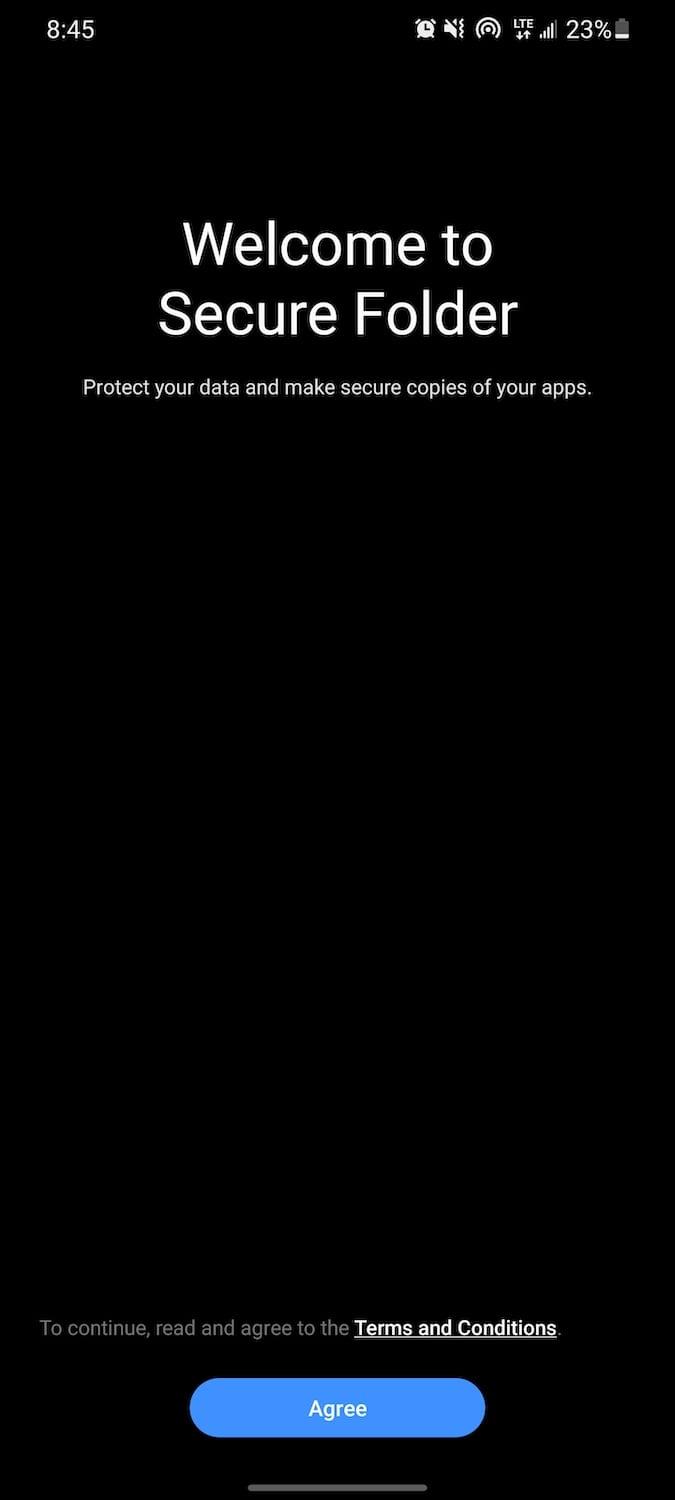
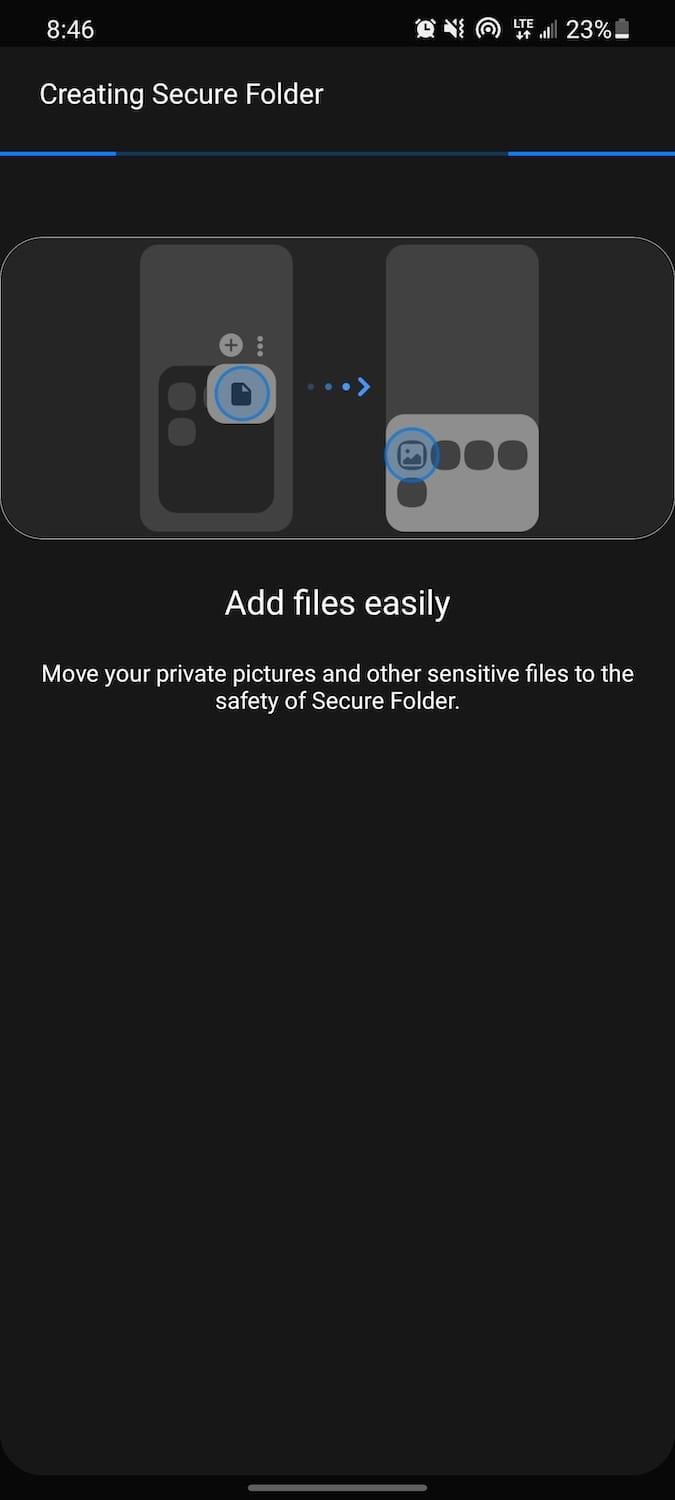
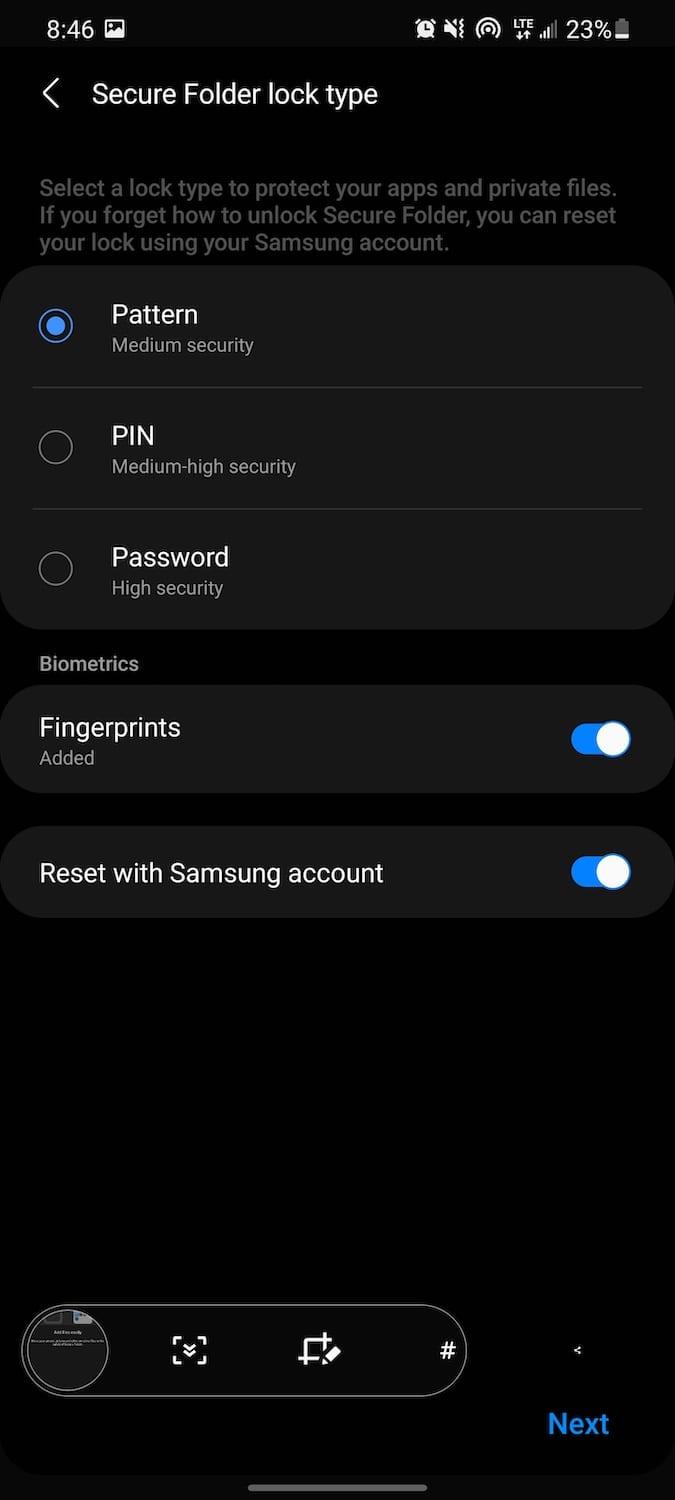
Bây giờ, Thư mục Bảo mật của bạn đã được tạo và có một biểu tượng ứng dụng mới sẽ xuất hiện trong Ngăn kéo ứng dụng.
Thêm tệp và ứng dụng vào Thư mục bảo mật
Sẽ không có ích gì trong việc tạo Thư mục Bảo mật nếu bạn không biết cách thêm bất cứ thứ gì vào đó. Thư mục bảo mật độc đáo ở chỗ trong khi bạn có thể thêm những thứ truyền thống như tệp và hình ảnh vào đó, Samsung cũng đã cho phép thêm toàn bộ ứng dụng.
Các ứng dụng này sẽ được lưu trữ trong Thư mục Bảo mật và sẽ không xuất hiện trong Ngăn kéo ứng dụng hoặc trên Màn hình chính của bạn. Đây là cách bạn có thể thêm tệp và ứng dụng vào Thư mục bảo mật:
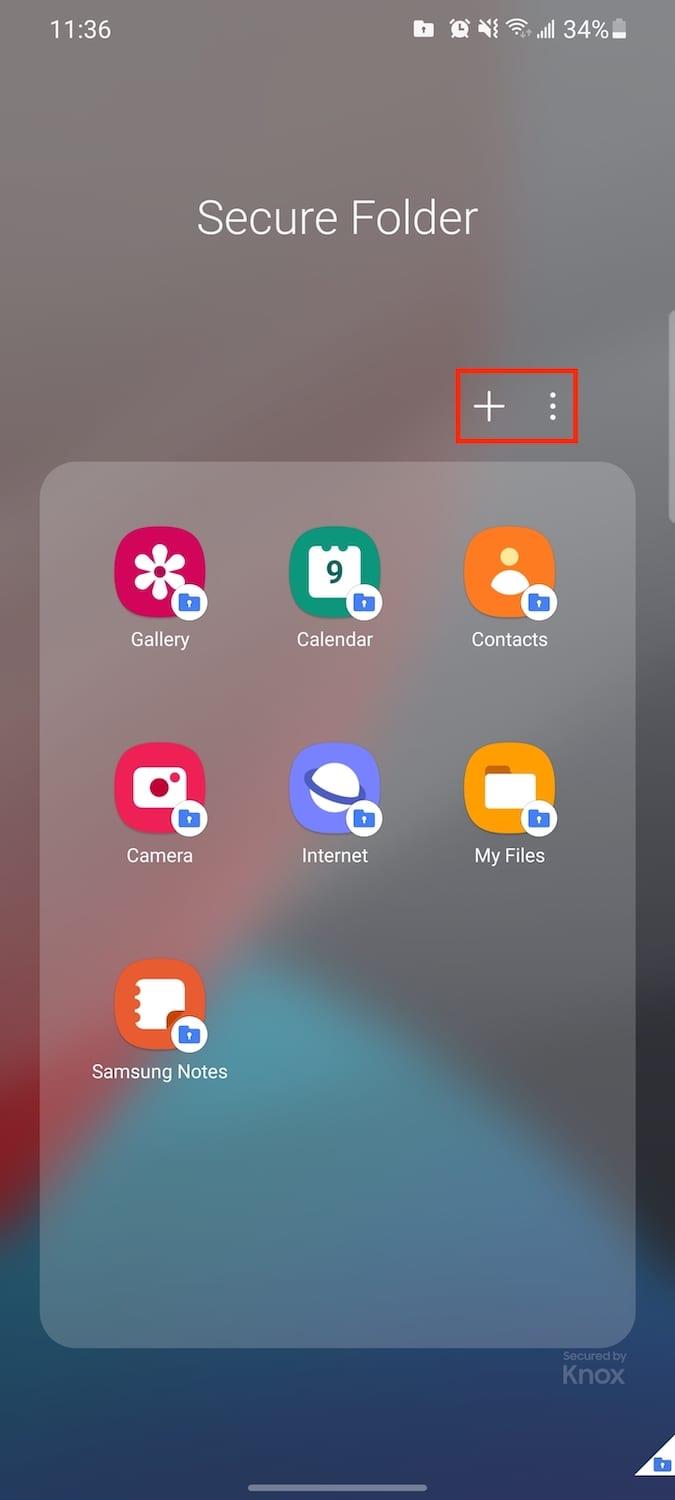
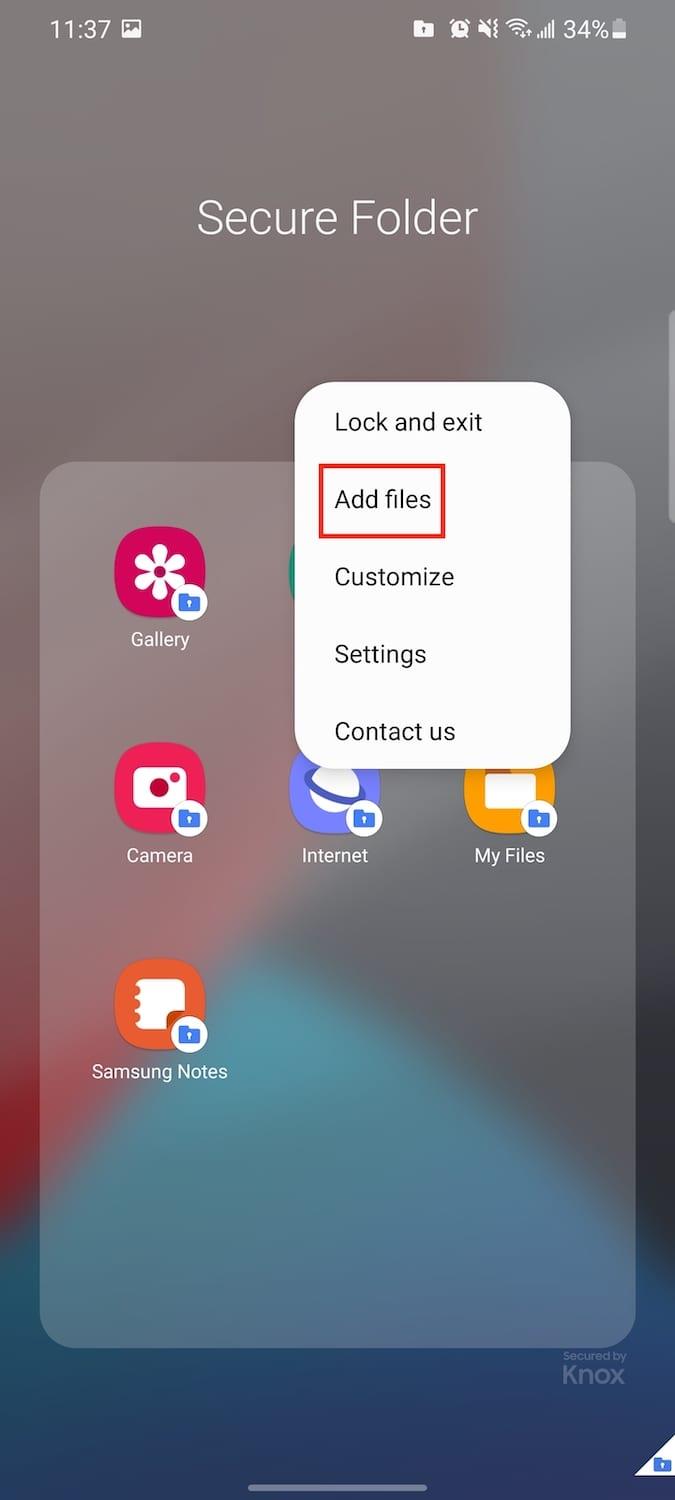
Mở ứng dụng Thư mục bảo mật trong Ngăn kéo ứng dụng của bạn.
Nhập hình mở khóa, mã PIN hoặc mật khẩu của bạn để mở khóa.
Nhấn vào biểu tượng (+) ở góc trên cùng bên phải để thêm ứng dụng.
Nhấn vào ba dấu chấm dọc bên cạnh biểu tượng (+).
Chọn Thêm tệp từ menu thả xuống.
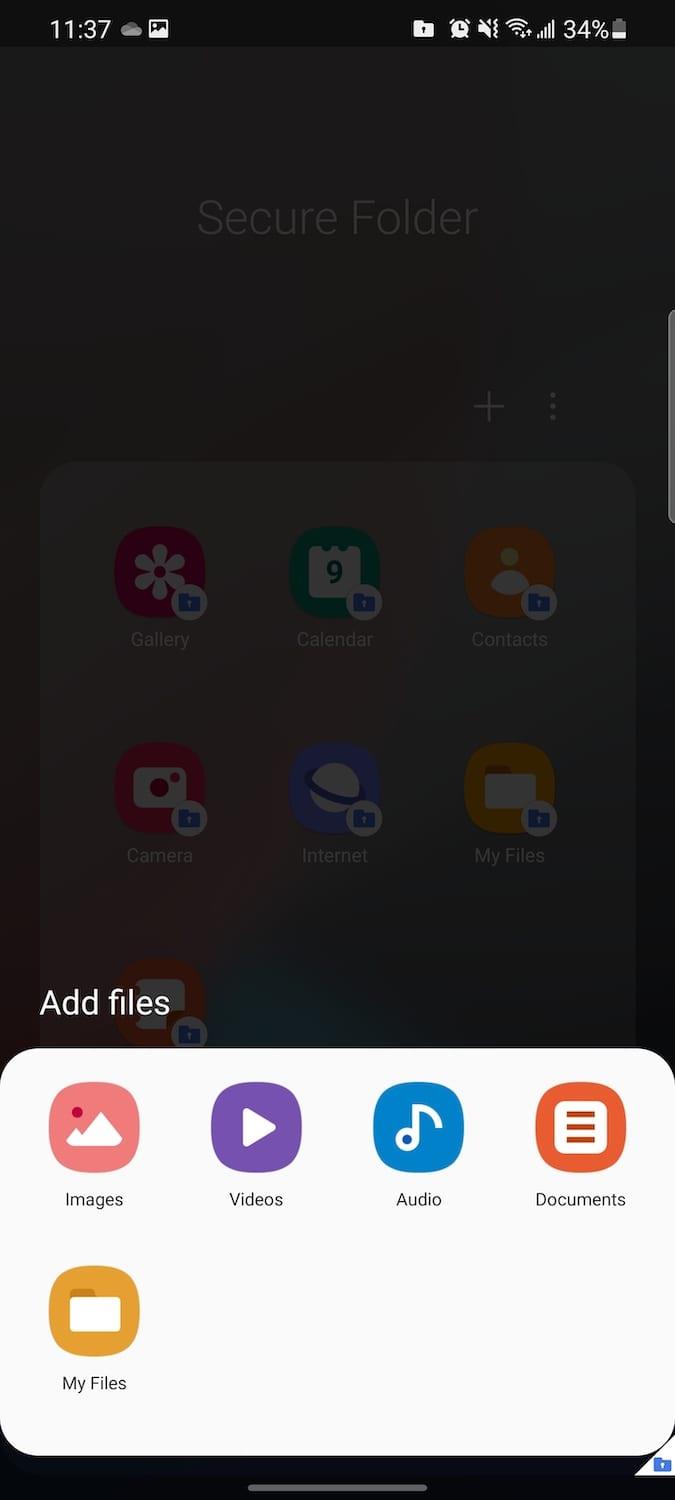
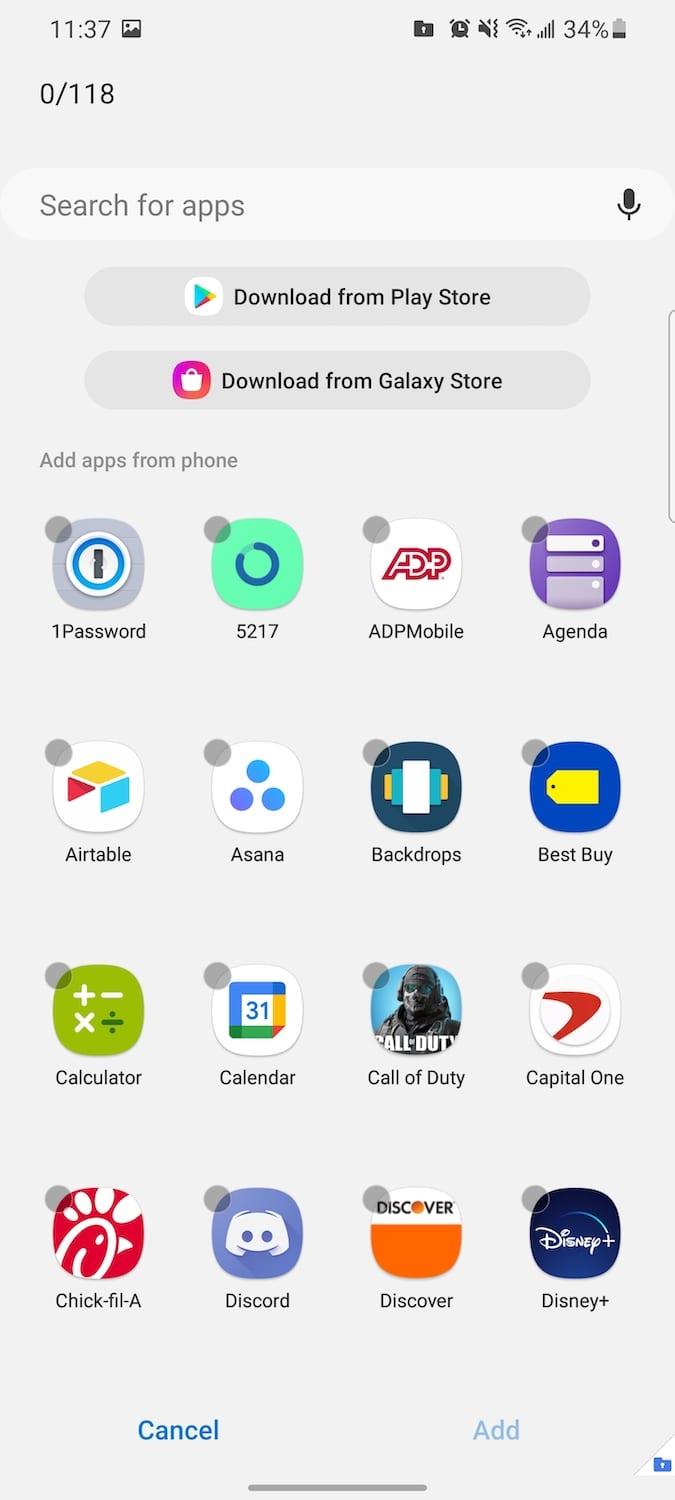
Khi thêm ứng dụng, bạn dễ dàng xem qua danh sách ứng dụng đã cài đặt. Sau đó, bạn có thể chọn nhiều ứng dụng hoặc chỉ một ứng dụng trước khi nhấn vào nút Thêm ở góc dưới cùng bên phải.
Đối với tài liệu và các tệp khác, bạn có thể thêm các loại tệp sau:
- Hình ảnh
- Video
- Âm thanh
- Các tài liệu
- Tệp của tôi
Mỗi phần sẽ đưa bạn đến khu vực dành riêng trong Trình quản lý tệp trên Galaxy S21 của bạn. Từ đó, chỉ cần chọn và chọn những gì bạn muốn đã khóa phía sau Thư mục Bảo mật.
Tùy chỉnh Thư mục Bảo mật của Samsung
Nếu ai đó đang xem qua điện thoại của bạn và họ thấy một ứng dụng có tên “Thư mục bảo mật”, rất có thể họ sẽ hỏi về nó. Samsung đã nghĩ đến điều này và đã giúp bạn có thể tùy chỉnh thư mục của mình. Điều này sẽ giúp ứng dụng hòa hợp với phần còn lại của Ngăn kéo ứng dụng của bạn để không ai hỏi về nó.
Mở ứng dụng Thư mục bảo mật trong Ngăn kéo ứng dụng của bạn.
Nhập hình mở khóa, mã PIN hoặc mật khẩu của bạn để mở khóa.
Nhấn vào ba dấu chấm dọc bên cạnh biểu tượng (+).
Chọn Tùy chỉnh từ menu thả xuống.
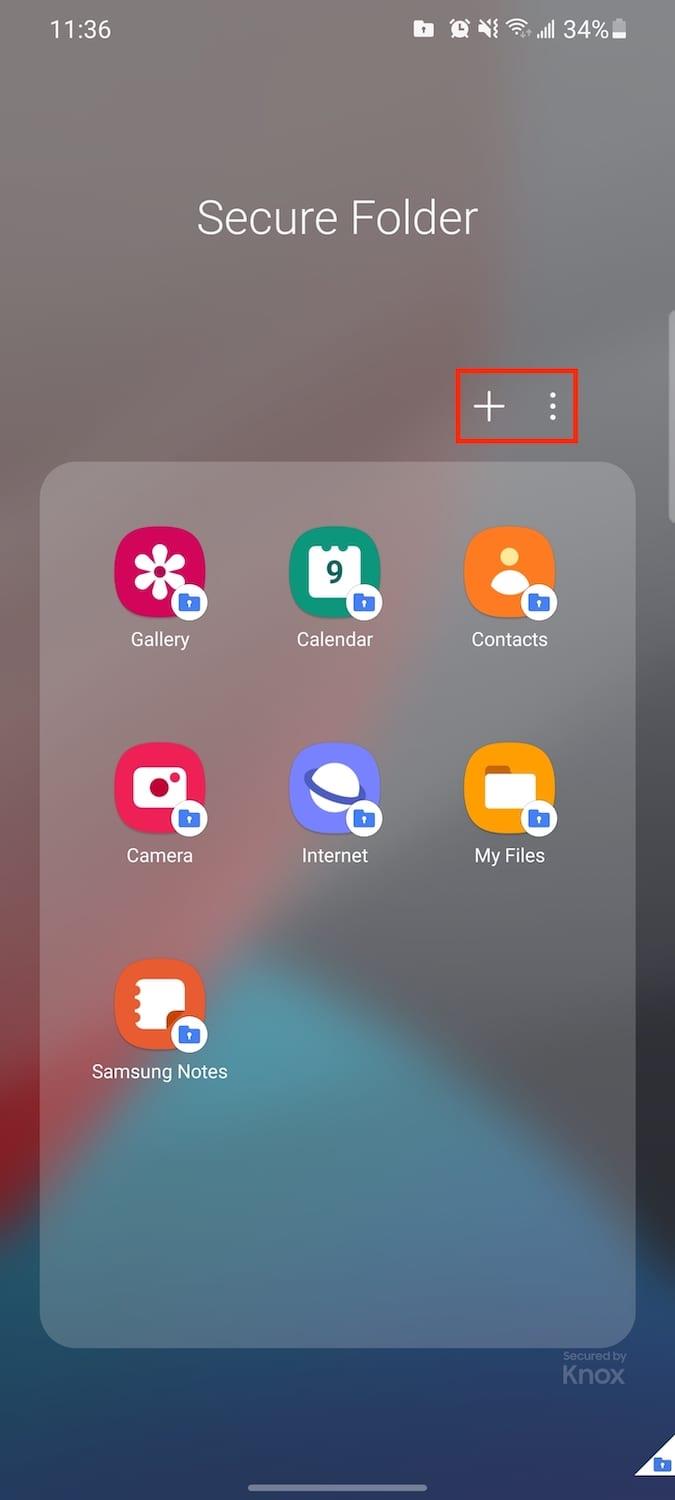
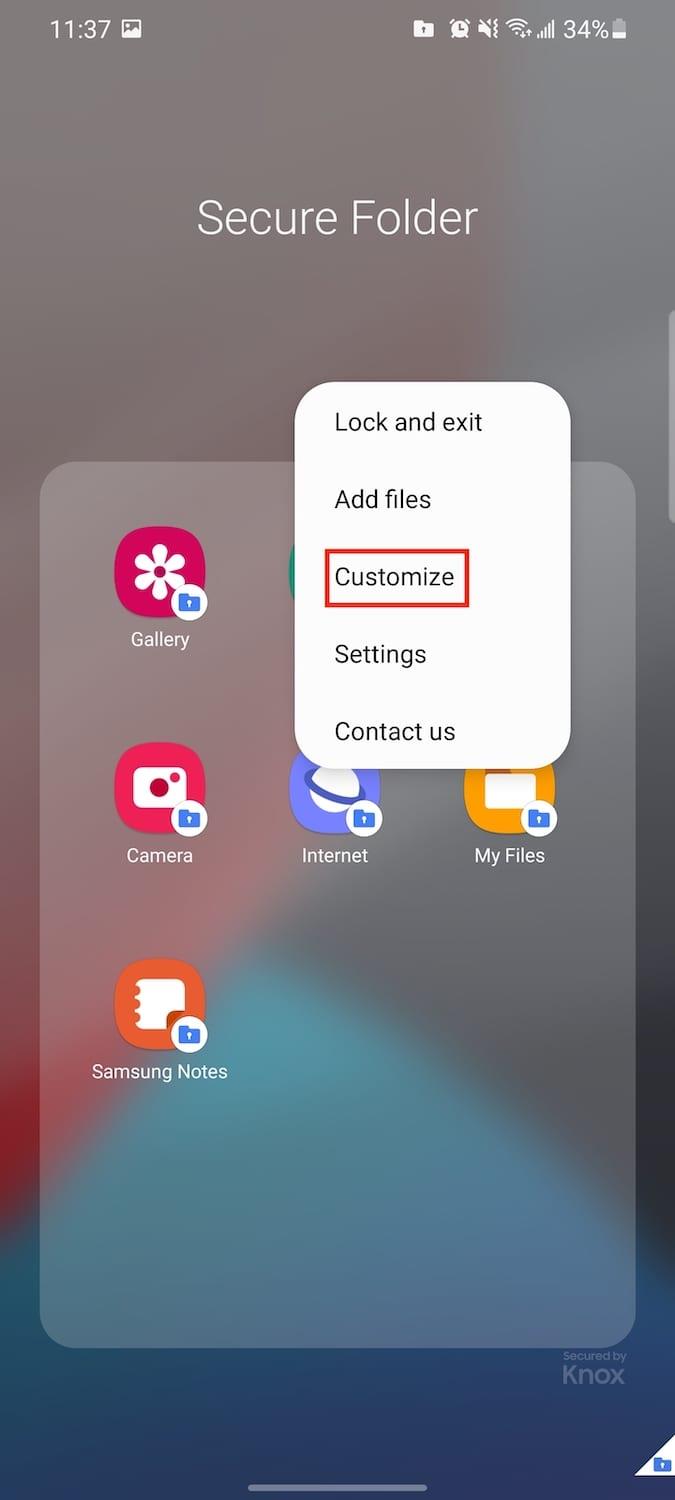
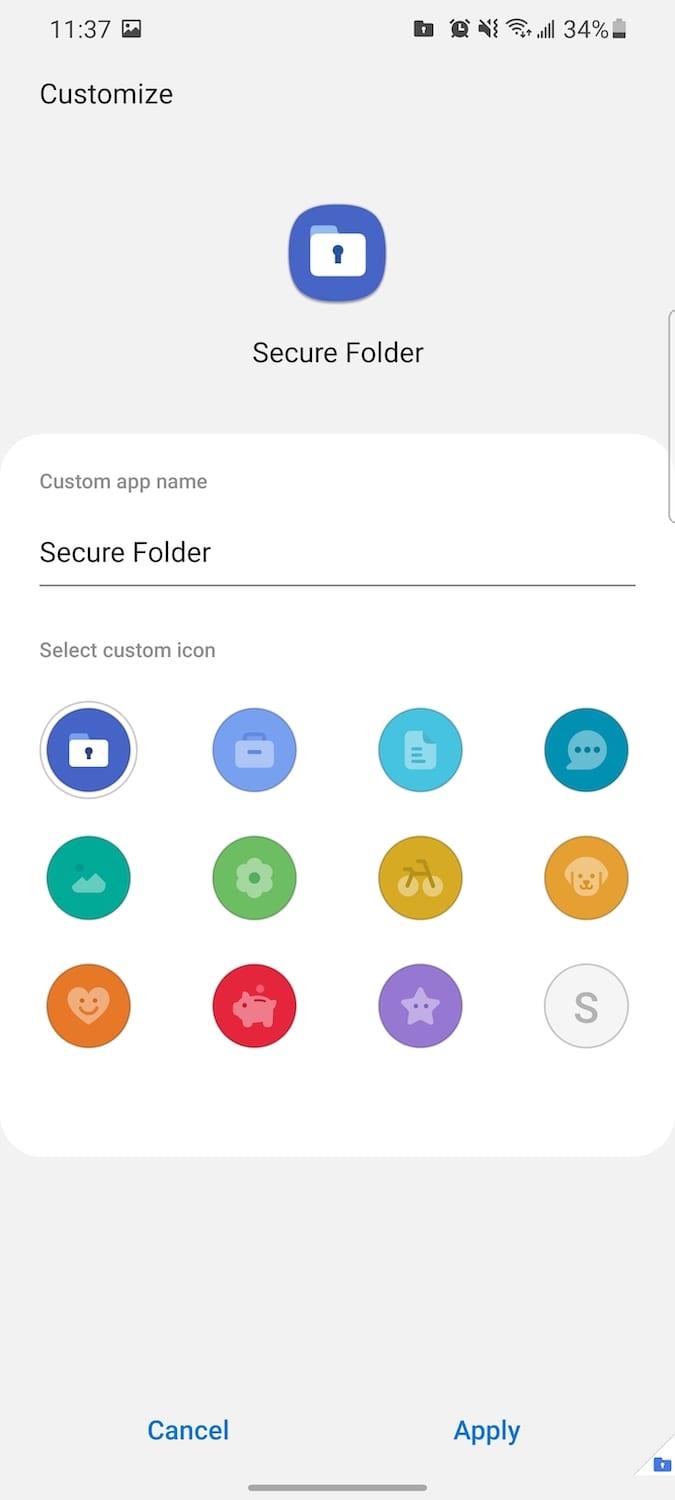
Từ đây, bạn có thể tạo tên ứng dụng tùy chỉnh, cùng với việc thay đổi biểu tượng ứng dụng. Có một số tùy chọn được cài đặt sẵn để lựa chọn, với các biểu tượng để giúp Thư mục bảo mật của bạn hòa hợp với các ứng dụng khác của bạn.